Ilmoitusongelma jatkuu Windows 10: n kumulatiivisessa päivityksessä KB4467708: Mitä tehdä (09.15.25)
KB4467708-käyttöjärjestelmän koontiversio 17763.134 Windows 10: lle julkaistiin muutama päivä sitten, tarjoten laatuparannuksia ja korjauksia versiota 1809 vaivaaviin ongelmiin.
Windows 10: n kumulatiivinen päivitys KB4467708 tarjosi ratkaisuja ongelmiin, jotka sisältävät:
- Suojaus haavoittuvuudelta, joka tunnetaan nimellä Speculative Store Bypass (CVE-2018-3639), joka vaikuttaa AMD-pohjaisiin tietokoneisiin.
- Microsoft-tilin (MSA) kirjautumisvirhe, joka estää käyttäjiä kirjautumasta toiselle tilille kirjautumisen jälkeen.
- Esineiden internetin (IoT) Universal Windows Platform (UWP) -sovellusten kirjautumisongelmat.
- Automaattinen käynnistys -näppäimistö, kun suoritat automaattisia testejä tai asennat fyysisen näppäimistön.
- Microsoft Edgen, Windows-komentosarjojen, grafiikan, median, langattoman verkon, Internet Explorerin, Windows App Platformin ja Frameworkin, palvelimen ja ytimen suojauspäivitykset.
KB4467708 ei kuitenkaan onnistunut korjaamaan Windows 10 -versiota 1809 vaivaavaa ilmoituksia koskevaa ongelmaa.
Ilmoitusongelma koontiversiossa 1809Ongelma on tunnistettu siitä lähtien, kun koontiversio 1809 julkaistiin lokakuussa, ja useat käyttäjät ovat ilmoittaneet asiasta useilla foorumeilla ja keskustelusivustoilla. Puuttuvan ilmoituspalkin lisäksi Action Centerissä olevat ilmoitukset eivät enää näy, kun taustasovellukset kytketään pois päältä.
Pro-vinkki: Tarkista tietokoneesi suorituskykyongelmien, roskapostitiedostojen, haitallisten sovellusten ja suojauksen varalta. uhkat
, jotka voivat aiheuttaa järjestelmäongelmia tai hidastaa suorituskykyä.
Erikoistarjous. Tietoja Outbyte: stä, asennusohjeet, EULA, tietosuojakäytäntö.
Microsoft on tunnustanut ilmoituksiin, toimintakeskukseen ja tehtävienhallintaan liittyvän virheen ja on aiemmin luvannut julkaista päivityksen näiden ongelmien ratkaisemiseksi tulevissa koontiversioissa. Kun koontiversio 19H1 julkaistiin, muutoslokissa mainittiin, että ilmoitusongelma on ratkaistu, mutta nämä ratkaisut eivät kääntyneet julkiseen rakennukseen, joka on 1809.
19H1-muutoslokin mukaan Microsoft on jo ilmoittanut, että se on jo korjannut ongelman, jonka mukaan toimintakeskus ilmestyy yhtäkkiä näytön toiselle puolelle ennen kuin se ilmestyy oletetulle sijainnilleen. 19H1-koontiversio on myös ratkaissut Action Center -kuvakkeen ympärillä olevan ongelman, joka näyttää lukemattomia ilmoituksia, jotka todella johtavat tyhjään toimintakeskukseen avaamisen jälkeen.
Näitä korjauksia ei kuitenkaan siirretty tuotantorakennukseen 1809 , ja Microsoftilta ei ole vielä sanaakaan, milloin ongelma korjataan.
Kuinka korjata ilmoitusongelma vuonna 1809Ilmoitusongelmaan ei ole vielä virallista ratkaisua, mutta jotkut käyttäjät ovat kirjoittaneet erilaisia tapoja käsitellä tätä ongelmaa. Käyttäjät, joilla on tämä ongelma, voivat kokeilla mitä tahansa näistä tavoista odottaessaan Microsoftin virallista korjausta.
Tapa # 1: Muokkaa tietosuoja-asetuksia- Avaa Asetukset ja napsauta < vahva> Tietosuoja .
- Valitse vasemmanpuoleisesta valikosta Tausta -sovellukset.
- Varmista, että vaihtoehto Anna sovellusten suorittaa taustalla on kytketty päälle.
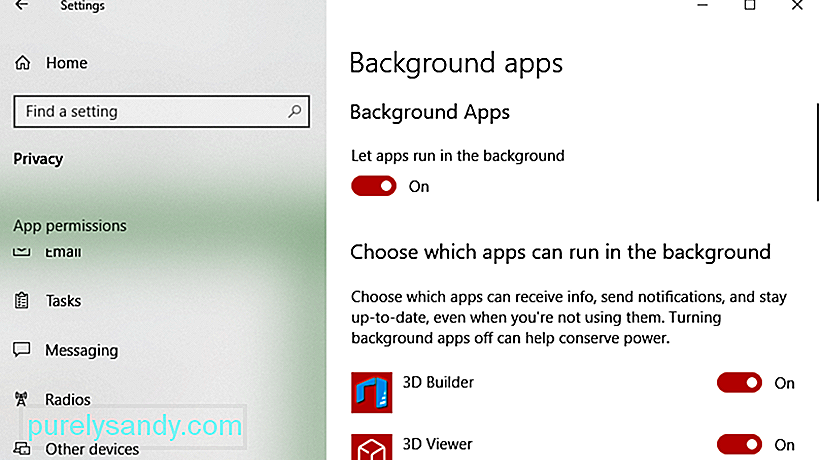
- Käynnistä kaikki sovellukset, joista haluat saada ilmoituksia.
- Käynnistä tietokone uudelleen.
näin voit alkaa saada ilmoituksia uudelleen Windows 10: ssä. Tämä tarkoittaa, että taustasovellusten on oltava käynnissä jatkuvasti, jotta ilmoitukset näkyvät Windows 10 1809: ssä.
Tapa # 2: Käynnistä Windows Explorer uudelleenSeuraava menetelmä on Windows 10 -käyttäjän suosittelema, ja se vaatii Windowsin Resurssienhallinnan käynnistämisen uudelleen Tehtävienhallinnan avulla. Koska viestin napsauttaminen suoraan tai ilmoituskeskuksen avaaminen voi johtaa ilmoitusten ja kaikkien muiden tulevien viestien katoamiseen, Windows Explorer on lopetettava ja käynnistettävä uudelleen, jotta ilmoitukset näkyvät oikein.
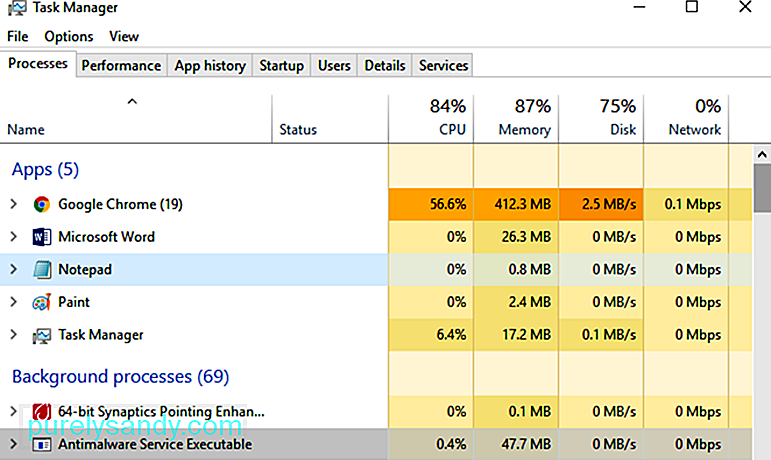 Käynnistä Windows Explorer uudelleen Tehtävienhallinnan kautta ja toimi seuraavasti:
Käynnistä Windows Explorer uudelleen Tehtävienhallinnan kautta ja toimi seuraavasti:
- Napsauta Käynnistä ja kirjoita hakukenttään Tehtävienhallinta .
- Napsauta ylintä tulosta käynnistääksesi Tehtävienhallinnan .
- Napsauta Prosessit -välilehteä ja valitse exe -prosessi.
- Vieritä ikkunan alaosaan ja paina Lopeta prosessi .
- Napsauta uudelleen Lopeta prosessi uudelleen, kun kehote tulee näkyviin. . Tämä tappaa Windows Explorerin prosessin.
- Käynnistä Windows Explorer uudelleen napsauttamalla Tiedosto ikkunan yläosassa.
- Napsauta Uusi tehtävä ja kirjoita explorer < / .
- Napsauta OK . Tämän pitäisi käynnistää Windowsin Resurssienhallintaprosessi uudelleen.
Yksi yleisimmistä Windows-ongelmien syistä, kuten ilmoituksia ei näy, on laitteesi roskakori. Ajan myötä välimuisti, väliaikaiset tiedostot, lataukset, päivitykset ja muut roskapostitiedostot kerääntyvät ja voivat aiheuttaa ongelmia tietokoneellasi. Voit joko poistaa jokaisen tiedoston manuaalisesti (mikä vie tonnia työtunteja) tai voit poistaa työkalun, kuten Outbyte PC Repair , kaikki ne yhdellä napsautuksella. Roskakorin poistamisen lisäksi tämä sovellus etsii myös järjestelmässäsi olevia ongelmia ja optimoi prosessit ja tapahtumat.
PäätelmäWindows 10: n kumulatiivinen päivitys KB4467708 on julkaistu vain muutaman päivän ajan, eikä Microsoft ole vielä ilmoittanut, miten se käsittelee ilmoitusten ongelmaa seuraavissa koontiversioissa (tai ratkaistaanko se ollenkaan). Käyttäjien, jotka ovat päivittäneet versioon 1809 ja kokevat tämän ongelman, on sitten ratkaistava tämä ongelma itse odottaessaan Microsoftin virallista ratkaisua.
YouTube-video: Ilmoitusongelma jatkuu Windows 10: n kumulatiivisessa päivityksessä KB4467708: Mitä tehdä
09, 2025

